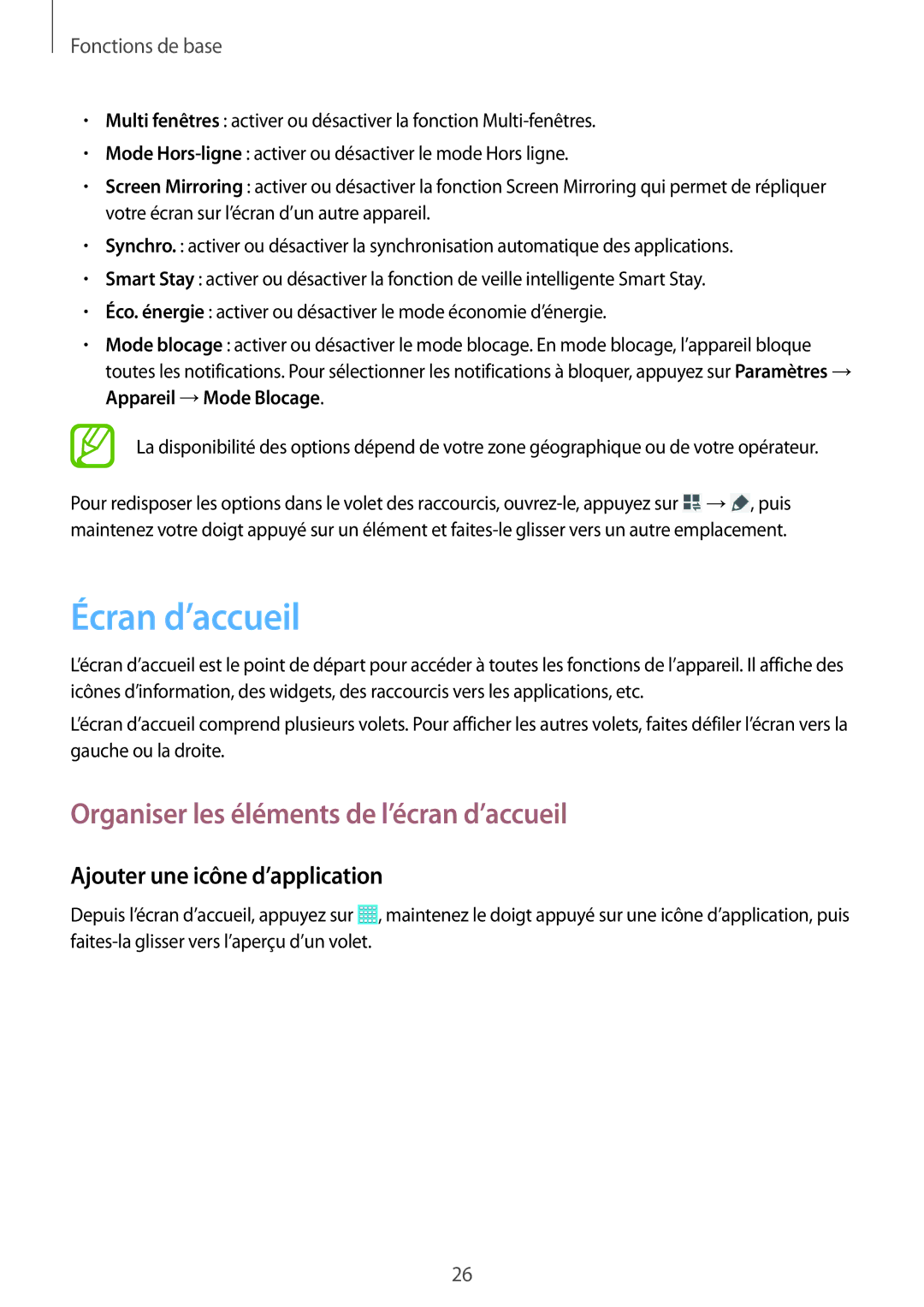Fonctions de base
•Multi fenêtres : activer ou désactiver la fonction
•Mode
•Screen Mirroring : activer ou désactiver la fonction Screen Mirroring qui permet de répliquer votre écran sur l’écran d’un autre appareil.
•Synchro. : activer ou désactiver la synchronisation automatique des applications.
•Smart Stay : activer ou désactiver la fonction de veille intelligente Smart Stay.
•Éco. énergie : activer ou désactiver le mode économie d’énergie.
•Mode blocage : activer ou désactiver le mode blocage. En mode blocage, l’appareil bloque toutes les notifications. Pour sélectionner les notifications à bloquer, appuyez sur Paramètres → Appareil →Mode Blocage.
La disponibilité des options dépend de votre zone géographique ou de votre opérateur.
Pour redisposer les options dans le volet des raccourcis, ![]() →
→![]() , puis maintenez votre doigt appuyé sur un élément et
, puis maintenez votre doigt appuyé sur un élément et
Écran d’accueil
L’écran d’accueil est le point de départ pour accéder à toutes les fonctions de l’appareil. Il affiche des icônes d’information, des widgets, des raccourcis vers les applications, etc.
L’écran d’accueil comprend plusieurs volets. Pour afficher les autres volets, faites défiler l’écran vers la gauche ou la droite.
Organiser les éléments de l’écran d’accueil
Ajouter une icône d’application
Depuis l’écran d’accueil, appuyez sur ![]() , maintenez le doigt appuyé sur une icône d’application, puis
, maintenez le doigt appuyé sur une icône d’application, puis
26